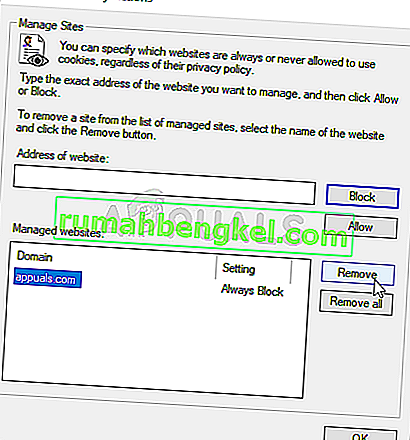„Żądany adres URL został odrzucony. Proszę skonsultować się z administratorem ”to błąd, który pojawia się podczas przeglądania sieci i pojawia się podczas próby otwarcia określonej witryny. Problem może pojawić się na wielu stronach internetowych, także tych, które są bezpieczne.

Witryna może nie działać z powodu konserwacji i jest to pierwsza rzecz, którą należy sprawdzić w witrynie Is It Down Right Now. Jeśli tak nie jest, sprawdź przydatne metody, które przygotowaliśmy dla Ciebie do wypróbowania!
Co powoduje wyświetlenie komunikatu „Żądany adres URL został odrzucony. Skontaktuj się z administratorem ”Błąd w systemie Windows?
Znalezienie bezpośredniej przyczyny tego problemu jest dość trudne, ponieważ pojawia się dość przypadkowo i nie dostarcza żadnych informacji o tym, co mogło go spowodować. Możliwe, że witryna nie działa z powodu konserwacji i należy to wykluczyć przed rozwiązywaniem problemów.
Inne przyczyny obejmują nadmierne gromadzenie danych przeglądania przeglądarki, co uniemożliwia jej otwarcie witryny, do której próbujesz uzyskać dostęp. Ponadto w Opcjach internetowych znajdują się ustawienia, które mogą powodować problem i należy spróbować dodać problematyczną witrynę do listy Zaufane witryny lub spróbować usunąć ją z listy zarządzanych witryn.
Rozwiązanie 1: Wyczyść pamięć podręczną i pliki cookie
Pierwsze rozwiązanie jest zarówno najłatwiejsze, jak i najbardziej pomocne, ponieważ niezliczeni użytkownicy zgłosili, że proste wyczyszczenie pamięci podręcznej i plików cookie w używanej przeglądarce pozwala rozwiązać problem. Dane przeglądania mogą się szybko gromadzić i ważne jest, aby je co jakiś czas usuwać, aby zapobiec wystąpieniu błędów, takich jak ten.
Google Chrome:
- Wyczyść dane przeglądania w Google Chrome, klikając trzy pionowe kropki w prawym górnym rogu przeglądarki. Następnie kliknij Więcej narzędzi, a następnie Wyczyść dane przeglądania .
- Aby wyczyścić wszystko, wybierz początek czasu jako czas i wybierz dane, których chcesz się pozbyć. Zalecamy wyczyszczenie pamięci podręcznej i plików cookie.

- Uruchom ponownie komputer i sprawdź, czy ten sam błąd nadal pojawia się w przeglądarce Google Chrome.
Mozilla Firefox:
- Otwórz przeglądarkę Mozilla Firefox , dwukrotnie klikając jej ikonę na pulpicie lub wyszukując ją w menu Start.
- Kliknij przycisk przypominający bibliotekę znajdujący się w prawej górnej części okna przeglądarki (po lewej stronie przycisku menu) i przejdź do opcji Historia >> Wyczyść najnowszą historię …

- Istnieje kilka opcji, którymi możesz teraz zarządzać. W ustawieniu Zakres czasu do wyczyszczenia wybierz „ Wszystko ”, klikając strzałkę, co spowoduje otwarcie menu rozwijanego.
- Kliknij strzałkę obok opcji Szczegóły, gdzie możesz zobaczyć, co zostanie usunięte po wybraniu opcji Wyczyść historię , ponieważ znaczenie nie jest takie samo jak w innych przeglądarkach i obejmuje wszystkie typy danych przeglądania.

- Zalecamy wybranie plików cookie przed kliknięciem przycisku Wyczyść teraz . Poczekaj, aż proces się zakończy i uruchom ponownie przeglądarkę. Sprawdź, czy teraz problem zniknął.
Microsoft Edge :
- Otwórz przeglądarkę Edge , klikając jej ikonę na pasku zadań lub wyszukując ją w menu Start.
- Po otwarciu przeglądarki kliknij trzy poziome kropki znajdujące się w prawej górnej części przeglądarki i wybierz Ustawienia .
- W sekcji Wyczyść dane przeglądania kliknij Wybierz, co wyczyścić .

- Pozostaw pierwsze cztery opcje zaznaczone i wyczyść te dane. Sprawdź, czy komunikat „Żądany adres URL został odrzucony. Proszę skonsultować się z administratorem ”nadal występuje błąd!
Jeśli to nie zadziała, rozważ użycie innej przeglądarki.
Rozwiązanie 2: Dodaj problematyczną witrynę do zaufanej witryny
Jeśli problem pojawia się tylko podczas próby odwiedzenia pojedynczej witryny internetowej i jeśli masz pewność, że witryna nie jest złośliwa, możesz po prostu odwiedzić Opcje internetowe w Panelu sterowania i dodać witrynę do Zaufanych witryn, aby ominąć określone kontrole bezpieczeństwa. Aby to zrobić, postępuj zgodnie z poniższymi instrukcjami!
- Otwórz przeglądarkę Internet Explorer na swoim komputerze, wyszukując ją na pulpicie lub w menu Start. Kliknij ikonę koła zębatego znajdującą się w prawym górnym rogu. W menu, które zostanie otwarte, kliknij Opcje internetowe, aby otworzyć listę powiązanych ustawień połączenia.
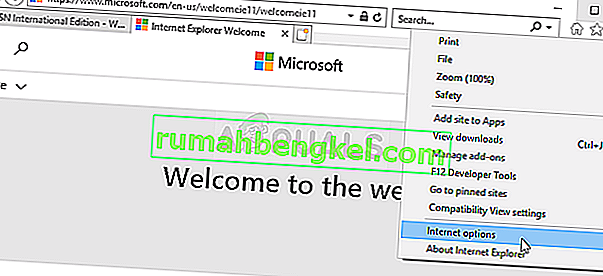
- Jeśli nie masz dostępu do programu Internet Explorer, otwórz Panel sterowania , wyszukując go w menu Start lub używając kombinacji klawiszy Windows + R , wpisując „ exe ” w polu Uruchom i klikając OK, aby uruchomić Panel sterowania .
- W Panelu sterowania wybierz opcję Wyświetl jako: Kategoria w prawym górnym rogu i kliknij przycisk Sieć i Internet , aby otworzyć tę sekcję. W tym oknie kliknij Opcje internetowe, aby przejść do tego samego ekranu, co w przypadku otwarcia przeglądarki Internet Explorer.
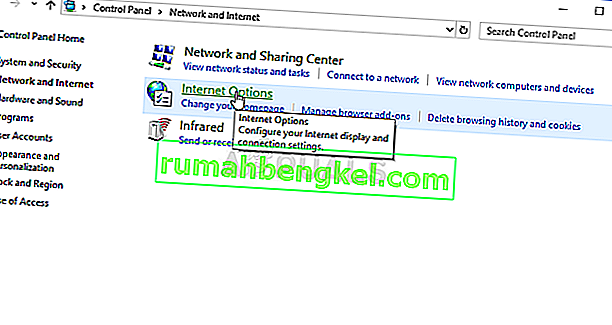
- Przejdź do zakładki Bezpieczeństwo i kliknij Zaufane witryny . Wklej link do problematycznej witryny i kliknij Dodaj Upewnij się, że podajesz tylko poprawny link.
- Po dodaniu witryny należy wyłączyć opcję Wymagaj weryfikacji serwera (https) dla wszystkich witryn w tej strefie w obszarze Witryny sieci Web.

- Zamknij Opcje internetowe, ponownie otwórz przeglądarkę, w której wystąpił błąd, i sprawdź, czy ten sam problem nadal występuje podczas próby otwarcia tej witryny.
Rozwiązanie 3: Usuń witrynę z zarządzanych witryn internetowych
Jeśli dodałeś tę witrynę do Zarządzanych witryn internetowych w Opcjach internetowych, powinieneś rozważyć jej tymczasowe usunięcie, ponieważ problem można łatwo rozwiązać, jeśli to zrobisz. Witryna może być tam wymieniona z wielu różnych powodów, więc wykonaj poniższe czynności i miej nadzieję, że rozwiążesz problem!
- Otwórz przeglądarkę Internet Explorer na swoim komputerze, wyszukując ją na pulpicie lub w menu Start. Kliknij ikonę koła zębatego znajdującą się w prawym górnym rogu. W menu, które zostanie otwarte, kliknij Opcje internetowe, aby otworzyć listę powiązanych ustawień połączenia.
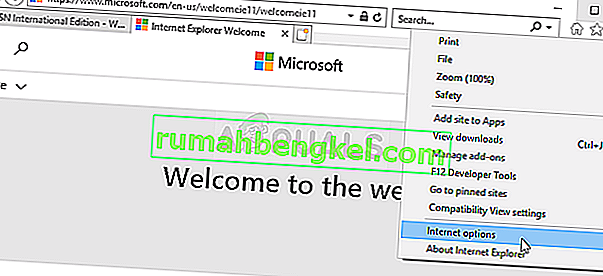
- Jeśli nie masz dostępu do programu Internet Explorer, otwórz Panel sterowania , wyszukując go w menu Start lub używając kombinacji klawiszy Windows + R , wpisując „ exe ” w polu Uruchom i klikając OK, aby uruchomić Panel sterowania .
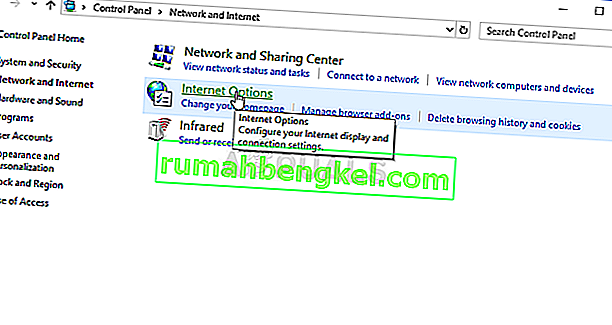
- W Panelu sterowania wybierz opcję Wyświetl jako: Kategoria w prawym górnym rogu i kliknij przycisk Sieć i Internet , aby otworzyć tę sekcję. W tym oknie kliknij Opcje internetowe, aby przejść do tego samego ekranu, co w przypadku otwarcia przeglądarki Internet Explorer.
- Przejdź do karty Prywatność i kliknij Witryny . Sprawdź sekcję Zarządzane witryny internetowe pod kątem problematycznej witryny internetowej, kliknij lewym przyciskiem myszy, aby ją zaznaczyć, i kliknij przycisk Usuń przed kliknięciem OK.
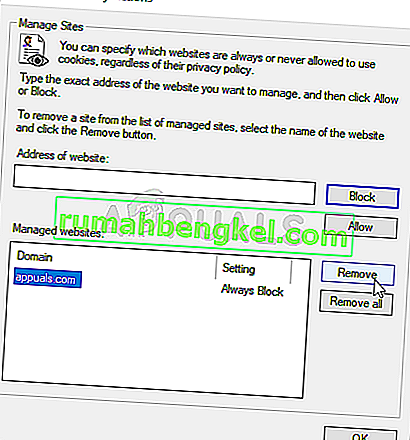
- Sprawdź, czy komunikat „Żądany adres URL został odrzucony. Proszę skonsultować się z administratorem ”nadal pojawia się błąd w systemie Windows.
Rozwiązanie 4: Użyj innego adresu e-mail
Jeśli używasz adresu e-mail do logowania się na stronie i napotykasz błąd, zaleca się użycie innego adresu e-mail (najlepiej ostatnio utworzonego). Dzieje się tak, ponieważ jest możliwe, że adres e-mail, którego używasz, jest uszkodzony w jego systemie lub system nie może pobrać wszystkich swoich atrybutów.